一鍵將是 iPhone 螢幕密碼移除,幫助你重獲 iPhone 手機密碼
定時將 iPhone 改密碼其實很重要,如果你因為工作關係經常需要將手機外借或家中小孩總是能猜到你設定的簡單密碼,那麼更改 iPhone 密碼就十分重要了。本文將告訴你如何讓 iPhone 更改開機密碼包括 4 位數、6 位數、混合密碼,你可以隨意挑選唷!

iPhone 改密碼要求有什麼
iPhone 更改開機密碼其實很簡單,但實際的 iPhone 改密碼要求可能會因不同的 iPhone 型號和操作系統版本而略有不同。以下是更改 iPhone 密碼的要求供你參考。
- 長度要求:設定至少四或六位數字或字元的密碼。
- 複雜性要求:建議密碼包含大小寫字母、數字和特殊符號,以增加安全性。
- 不可使用的密碼:一些常見且弱密碼(如「123456」或「password」等)會被系統禁止使用。
- 密碼更換:建議定期更改密碼 iPhone 增強保護措施。
更改 iPhone 密碼方法
iPhone 更改密碼的方法很簡單,以下為你詳細介紹兩種方法,分別適用於不記得密碼以及記得密碼兩種情形。不論使用何種方法,記得妥善保管新的密碼,避免忘記或遺失密碼而導致資料損失。同時,設定一個安全又容易記憶的密碼,保障您的個人資料安全。
接下來就一起來看看 iPhone 怎麼改密碼吧!
2 透過解鎖工具達成 iPhone 密碼更改
如果你已經不記得 iPhone 螢幕密碼要如何更改 iPhone 密碼呢?又或者你剛剛完成 iPhone 改密碼,但無奈因為習慣而忘記了密碼。別擔心,專業的解鎖工具 LockWiper 可以幫到你進入 iPhone,重新更改 iPhone 密碼!
趕緊點擊下方按鈕和 LockWiper 一起解鎖手機重新更改 iPhone 密碼吧!
步驟1.啟用 iMyFone LockWiper,選擇「解開螢幕密碼鎖」,然後將無法解鎖的 iPhone 連接至電腦。
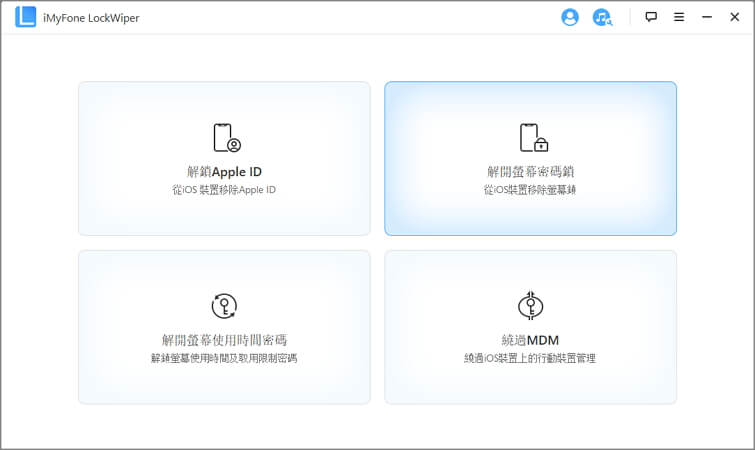
步驟2.軟體自動根據 iPhone 系統提供對應的韌體版本,點擊「下載」並等待下載和解壓縮完成。

步驟3.接著點擊「開始解鎖」按鈕,開始移除 iPhone 螢幕密碼鎖。
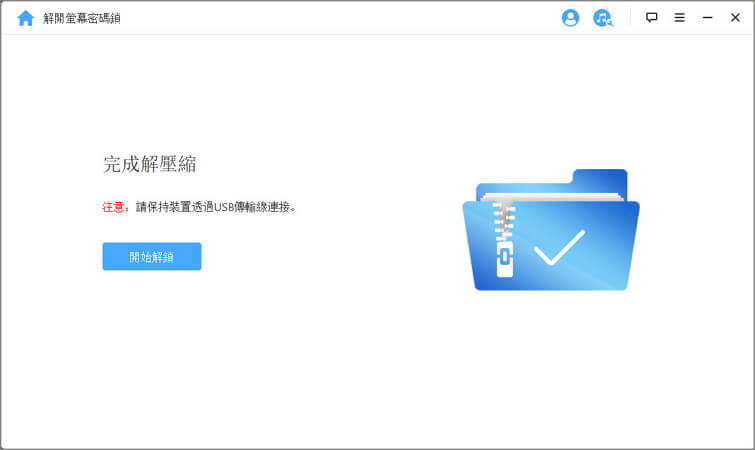
步驟4.等待解鎖過程完成後 iOS 裝置將自動重啟,此時螢幕上 iPhone 鎖定已解除。

你還可以點擊下方影片瞭解更多關於 LockWiper 的相關資訊唷!
2 透過「設定」達成 iPhone 變更密碼
iPhone 變更密碼僅需一分鐘就能輕鬆達成,但想要修改成 4 位數或混合字元的話,小心不要錯過操作步驟囖!
步驟1. 請前往 iPhone 上的「設定」>「Face ID 與密碼」或「Touch ID 與密碼」
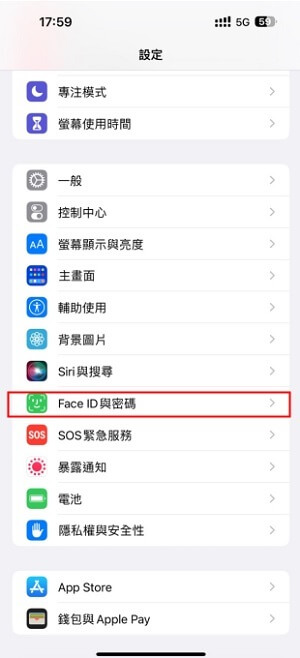
步驟2. 輸入現在 iPhone 的舊密碼 > 進入 iPhone 更改密碼畫面點擊「更改密碼」
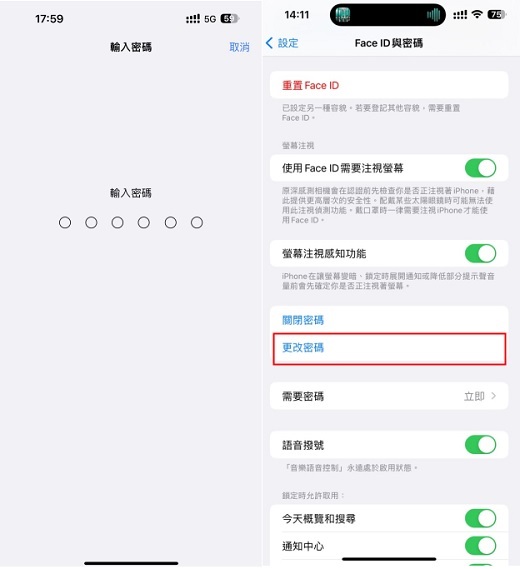
步驟3. 輸入現在的密碼後就可以開始更改 iPhone 密碼啦
步驟4. 輸入新的密碼,默認的 iPhone 變更密碼為 6 位數,如果你想修改成其他的密碼則請點擊 「密碼選項」,選擇你想要自訂的密碼後輸入確認即可
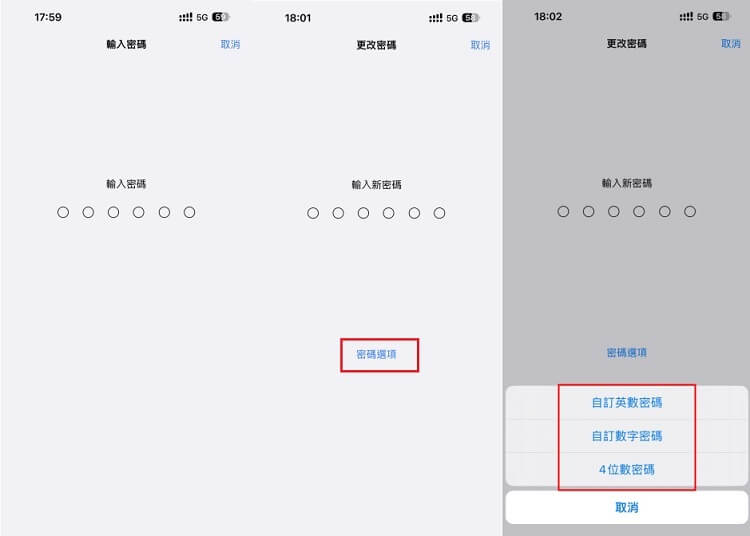
📌 結語
以上就是關於 iPhone 改密碼的全部內容了。更改 iPhone 密碼十分簡單,相信你定能輕鬆掌握。如果你不記得密碼正在苦惱如何達成 iPhone 密碼更改時,點擊下方按鈕試試 LockWiper 吧!一定能幫到你~









